 |
|
|
| |
名片设计 CorelDRAW Illustrator AuotoCAD Painter 其他软件 Photoshop Fireworks Flash |
|
其实在photoshop中做一个笔刷其实并不简朴,因为它并不是单纯的图片定义。很多朋友喜欢自己定义艺术笔刷,以方便以后的应用,也可以提高应用效率。 在工具箱中选择画笔工具,然后在属性条中进行如左图的操作。 1:喜新不厌旧,调入新的笔刷但保留原来的笔刷。 2:喜新厌旧,调入新的笔刷后,原来的被清掉了。 不过放心,只需"Reset Brushes"就可恢复到默认的设置了。
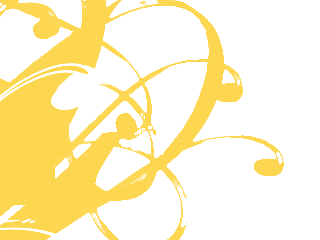 这时笔刷调出来了,这个016.abr的文件里面有四个笔刷,选择你需要的一个。上面那个控制轴是调节笔刷的大小的。 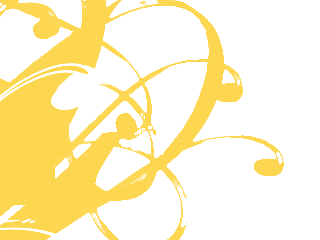 这时最后先设置你的前景色,才好应用笔刷,这样做,省事嘛,或者你以后再调颜色也好。 本例设置黄色,然后用画笔工具在图像中轻轻一点,搞定。看左图结果,省事吧。如果你自己慢慢描绘的话,最好是煮一杯咖啡,预备加班。 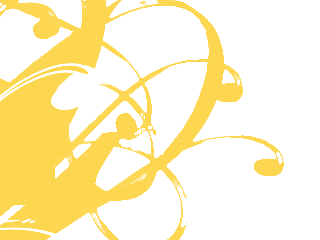 最后提醒大家:笔刷的使用说到底也只是一个辅助,设计最重要还是创意!!! 返回类别: Photoshop教程 上一教程: 选择技巧II 下一教程: 古书制作(3) 您可以阅读与"巧用photoshop笔刷提高效率"相关的教程: · 巧用笔刷把照片涂成雪景效果 · Photoshop制作闪亮的星光笔刷 · 巧用Photoshop色阶功能打造水粉特效 · 巧用Photoshop“匹配颜色”处理照片 · Photoshop7.0 笔刷探秘 |
| 快精灵印艺坊 版权所有 |
首页 |
||